ईआरआर पते के शीर्ष 12 समाधान Android पर पहुंच से बाहर हैं
अनेक वस्तुओं का संग्रह / / April 05, 2023
जब भी आप इंटरनेट पर ब्राउज़ करते हैं, तो इस बात की संभावना होती है कि आपको किसी खोज परिणाम के बजाय कुछ त्रुटि संदेश मिल सकते हैं। उन त्रुटियों में से एक ईआरआर पता अगम्य क्रोम है। हाल के दिनों में ब्राउजर में होने वाली आम समस्याओं में से एक है ईआरआर एड्रेस अनरीचेबल एंड्रॉइड एरर मैसेज। चाहे वह ए क्रोम मोबाइल या क्रोम विंडोज, मैक, या उबंटू, इस बात की अधिक संभावना है कि आप एक संदेश के साथ इस त्रुटि का सामना कर सकते हैं इस साइट तक पहुँचा नहीं जा सकता. यह त्रुटि तब होती है जब आपका ब्राउज़र आवश्यक डेटा प्राप्त करने के लिए सर्वर से कनेक्ट नहीं हो पाता है। यह मार्गदर्शिका समस्या को ठीक करने के लिए समस्या निवारण विधियों के साथ-साथ समस्या के बारे में अधिक बताती है।
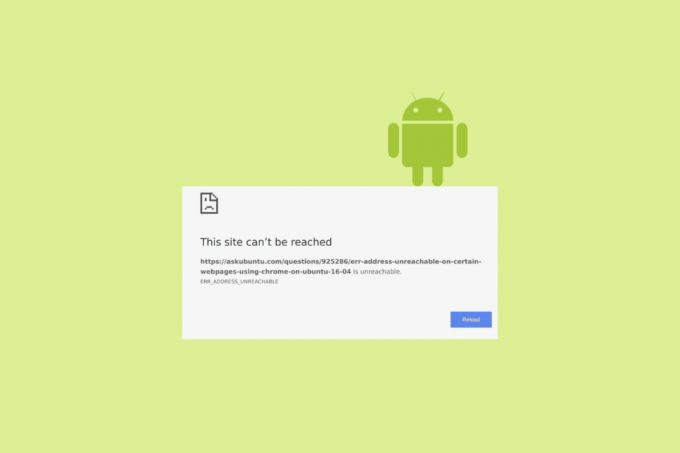
विषयसूची
- Android पर पहुंच योग्य ERR पता कैसे ठीक करें I
- ईआरआर एड्रेस अनरीचेबल एंड्रॉइड का क्या मतलब है?
- ईआरआर पता अगम्य वाईफाई का क्या कारण है?
- विधि 1: Google Chrome को पुनरारंभ करें
- विधि 2: राउटर और डिवाइस को पुनरारंभ करें
- विधि 3: क्रोम में गुप्त मोड का प्रयोग करें
- विधि 4: मोबाइल डेटा चालू करें
- विधि 5: पृष्ठभूमि डेटा सक्षम करें
- विधि 6: Google Chrome ऐप कैश साफ़ करें
- विधि 7: Google Chrome को बलपूर्वक रोकें
- विधि 8: Google Chrome को अपडेट करें
- विधि 9: Android OS अपडेट करें
- विधि 10: ब्राउज़िंग डेटा साफ़ करें
- विधि 11: क्रोम डीएनएस कैश साफ़ करें
- विधि 12: प्रीलोडिंग के लिए DNS पूर्वानुमान अक्षम करें
Android पर पहुंच योग्य ERR पता कैसे ठीक करें I
हमने Android पर ERR_ADDRESS_UNREACHABLE समस्या को ठीक करने के लिए समाधान दिखाए हैं।
ईआरआर एड्रेस अनरीचेबल एंड्रॉइड का क्या मतलब है?
ईआरआर पता अगम्य क्रोम एक प्रकार की त्रुटि है जो ज्यादातर क्रोम पर तब होती है जब आप टैब में एक पता दर्ज करते हैं और क्रोम सफलतापूर्वक गंतव्य तक पहुंचने में विफल रहता है। इसका सीधा सा मतलब है, गूगल क्रोम लक्षित वेबसाइट तक पहुँचने का प्रयास किया, लेकिन किन्हीं कारणों से वह उस विशेष वेबसाइट तक नहीं पहुँच सका।
ईआरआर पता अगम्य वाईफाई का क्या कारण है?
आपके डिवाइस पर ईआरआर पता अगम्य मोबाइल त्रुटि के कुछ संभावित कारण यहां दिए गए हैं।
- सेवा के मामले: सर्वर साइड में कोई दिक्कत आ रही है। सर्वर डाउन होने या क्रोम में किसी तरह की गड़बड़ी जैसे कुछ कारणों से आपका ब्राउजर एरर दिखाता है।
- आपने गलत URL दर्ज किया है: कभी-कभी, जब आप गलती से गलत यूआरएल दर्ज करते हैं, क्योंकि यह अमान्य है, क्रोम वेबसाइट से कनेक्ट नहीं हो सका और यह अगम्य त्रुटि को फेंक देता है।
- राउटर मुद्दे: राउटर के साथ कोई समस्या हो सकती है, चाहे कोई हार्डवेयर समस्या हो या सेटिंग्स के साथ समस्या हो। यह ब्राउज़र को किसी भी वेब पेज से कनेक्ट होने से रोकता है।
- प्रॉक्सी कनेक्शन समस्या: यदि आप किसी लक्षित वेबसाइट तक पहुँचने के लिए प्रॉक्सी सर्वर का उपयोग कर रहे हैं, तो यह प्रॉक्सी कनेक्शन आपको वेब पेज तक पहुँचने की अनुमति नहीं दे सकता है।
- डीएनएस कैश समस्या: क्रोम कई वेबसाइटों के कैश को सहेजता है। जब वे दूषित या संचित होते हैं, तो इससे err_address_unregable की समस्या हो सकती है।
- इंटरनेट समस्या: यदि आपका इंटरनेट कनेक्शन किसी वेबसाइट को लोड करने में बहुत धीमा है, तो यह त्रुटि स्क्रीन पर दिखाई देती है।
यहां कुछ सामान्य समस्या निवारण विधियां दी गई हैं जो ईआरआर पता अगम्य क्रोम को ठीक करने में आपकी सहायता करेंगी। तेजी से परिणाम प्राप्त करने के लिए उसी क्रम में उनका पालन करें।
टिप्पणी: चूँकि स्मार्टफ़ोन में समान सेटिंग विकल्प नहीं होते हैं, और वे निर्माता से निर्माता में भिन्न होते हैं, इसलिए किसी भी सेटिंग को बदलने से पहले सही सेटिंग्स सुनिश्चित करें। उक्त कदम Redmi फोन पर किए गए थे।
विधि 1: Google Chrome को पुनरारंभ करें
यदि Google क्रोम कोई त्रुटि दिखाता है या यह सामान्य रूप से लोड नहीं होता है, तो आप कोई भी परिवर्तन करने से पहले ब्राउज़र को पुनरारंभ करने का प्रयास कर सकते हैं। Google Chrome को पुनरारंभ करने के लिए यहां कुछ निर्देश दिए गए हैं।
1. क्रोम ऐप और सभी पृष्ठभूमि प्रक्रियाओं को बंद करें।
2. अब, पर टैप करके इसे फिर से लॉन्च करें क्रोम आइकन।
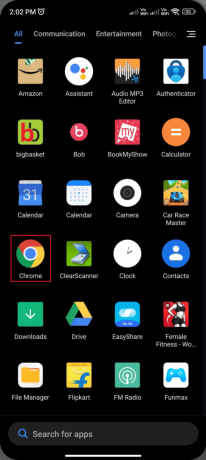
3. अपना वेबपेज खोलें और जांचें कि क्या अब त्रुटि नहीं होती है।
विधि 2: राउटर और डिवाइस को पुनरारंभ करें
यदि क्रोम ऐप को पुनरारंभ करने से आपको अपने डिवाइस पर ईआरआर पता अगम्य वाईफाई त्रुटि को ठीक करने में मदद नहीं मिलती है। आप किसी भी अस्थायी इंटरनेट गड़बड़ियों को ठीक करने के लिए राउटर को पुनरारंभ करने का प्रयास कर सकते हैं जो समस्या पैदा कर रहे हैं। आप हमारे लेख में दिए गए निर्देशों का पालन करके अपने राउटर को रिबूट कर सकते हैं परम Android स्मार्टफोन समस्या निवारण गाइड राउटर या मोडेम को पुनरारंभ करने के लिए। एक बार जब आपका राउटर फिर से चालू हो जाए, तो जांचें कि क्या आप क्रोम सर्वर से कनेक्ट करने में सक्षम हैं।

फिर भी, यदि आप अपने डिवाइस पर समान त्रुटि का सामना करते हैं, तो आप हमारे गाइड में दिए गए चरणों का पालन करके अपने मोबाइल को पुनरारंभ करने का प्रयास कर सकते हैं अपने Android फ़ोन को पुनरारंभ या रिबूट कैसे करें?

यदि राउटर और डिवाइस को रिबूट करने से आपको समस्या को ठीक करने में मदद नहीं मिलती है, तो आप कोशिश कर सकते हैं अपने राउटर को रीसेट करना और अगर आपकी मदद नहीं करता है तो आगामी उन्नत समस्या निवारण विधियों का पालन करें।
यह भी पढ़ें:Android पर हटाए गए पाठ संदेशों को कैसे पुनर्प्राप्त करें
विधि 3: क्रोम में गुप्त मोड का प्रयोग करें
इस त्रुटि को ठीक करने के लिए आप क्रोम में गुप्त मोड का उपयोग करने का प्रयास कर सकते हैं। क्रोम में यह निजी ब्राउज़िंग विकल्प आपकी गोपनीयता को सुरक्षित रखने में आपकी सहायता करता है, जिससे आप सामान्य ब्राउज़िंग में अवरुद्ध किसी भी स्थान-सुरक्षित पृष्ठों तक पहुंच सकते हैं।
यदि आप इस गुप्त मोड के बारे में भ्रमित हैं, तो आप हमारे गाइड का अनुसरण कर सकते हैं Android पर गुप्त मोड का उपयोग कैसे करें अपने वेबपेज को गुप्त मोड में लॉन्च करने के लिए।

जांचें कि क्या गुप्त ब्राउज़िंग आपके लिए सहायता करती है, यदि नहीं, तो आप अगली समस्या निवारण विधियों पर जा सकते हैं।
विधि 4: मोबाइल डेटा चालू करें
यदि आपका इंटरनेट कनेक्शन स्थिर नहीं है या यदि आपने गलती से डेटा बंद कर दिया है, तो आप क्रोम या किसी इंटरनेट आधारित ऐप के माध्यम से ब्राउज़ नहीं कर सकते हैं। इस समस्या से बचने के लिए, आपको यह सुनिश्चित करना होगा कि आपके डिवाइस पर मोबाइल डेटा चालू है या नहीं। यदि यह गलती से बंद हो जाता है, तो आप सेटिंग के माध्यम से मोबाइल डेटा चालू करने के लिए नीचे दिए गए निर्देशों का पालन कर सकते हैं।
1. एंड्रॉइड पर अपनी होम स्क्रीन पर जाएं और टैप करें समायोजन आइकन।

2. अब, टैप करें सिम कार्ड और मोबाइल नेटवर्क विकल्प।

3. फिर, पर टॉगल करें मोबाइल सामग्री विकल्प जैसा दिखाया गया है।

4. यदि आप अपने इलाके से बाहर हैं और अभी भी अपने नेटवर्क का उपयोग करने के इच्छुक हैं, तो टैप करें एडवांस सेटिंग वर्णित जैसे।
टिप्पणी: अंतर्राष्ट्रीय डेटा रोमिंग सेटिंग चालू करने के बाद यह आपसे अतिरिक्त शुल्क लेगा।

5. अब, पर टैप करें अंतर्राष्ट्रीय रोमिंग और सेटिंग को संशोधित करें हमेशा वर्णित जैसे।

6. फिर, पर टैप करें डेटा रोमिंग.
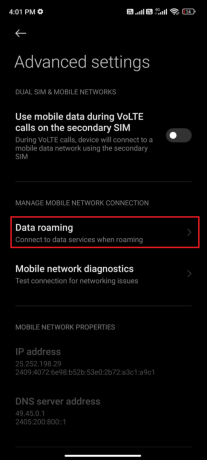
7. अगला, पर टैप करें चालू करो अगली स्क्रीन में।

अब, क्रोम पर जाएं और किसी भी वेबपेज को सर्फ करें। जांचें कि क्या आप फिर से त्रुटि का सामना करते हैं। यदि ऐसा है, तो अपने डिवाइस पर पृष्ठभूमि डेटा को सक्षम करने के लिए नीचे दी गई विधि का पालन करें।
यह भी पढ़ें:सही पिन स्वीकार नहीं करने वाले Android को ठीक करें
विधि 5: पृष्ठभूमि डेटा सक्षम करें
यद्यपि आपने मोबाइल डेटा चालू कर दिया है, यदि आपने अपने डिवाइस पर पृष्ठभूमि डेटा सक्षम नहीं किया है, तो डेटा सेवर मोड में होने पर आपका फ़ोन इंटरनेट का उपयोग नहीं कर सकता है। इसलिए, जब आपके फोन की बैटरी खत्म हो जाती है, तो यह आपको क्रोम को सामान्य रूप से खोलने से रोकेगा। Android पर पृष्ठभूमि डेटा सक्षम करने के लिए सूचीबद्ध निर्देशों का पालन करें।
1. पर टैप करें समायोजन अनुप्रयोग।

2. अब, पर टैप करें ऐप्स.

3. अगला, पर टैप करें एप्लिकेशन प्रबंधित और फिर टैप करें क्रोम वर्णित जैसे।
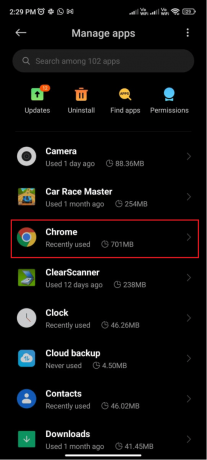
4. अब, पर टैप करें डेटा उपयोग को प्रतिबंधित करें.
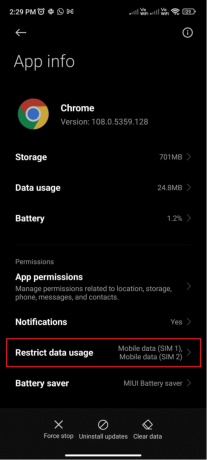
5. आखिरकार, चयन रद्द करें दोनों मोबाइल डेटा (सिम 1) & मोबाइल डेटा (सिम 2) अगर आप डुअल सिम यूजर हैं।

6. फिर टैप करें ठीक परिवर्तनों को सहेजने के लिए।
विधि 6: Google Chrome ऐप कैश साफ़ करें
Google क्रोम से कोई भी दूषित कैश आपके डिवाइस पर ईआरआर पता पहुंचने योग्य मोबाइल त्रुटि का कारण बन जाएगा। यद्यपि वे उपयोगी डेटा संग्रहीत करते हैं, लेकिन कुछ दिनों में जब वे आपके डिवाइस पर जमा होने लगते हैं, तो आपको कई मुद्दों का सामना करना पड़ेगा, जिस पर आप अभी चर्चा कर रहे हैं। अपने डिवाइस पर क्रोम ऐप कैश को साफ़ करने के लिए नीचे सूचीबद्ध निर्देशों का पालन करें।
1. अपने होम स्क्रीन पर जाएं एंड्रॉयड और टैप करें सेटिंग्स आइकन.

2. अब, पर टैप करें ऐप्स सूची से।

3. फिर, पर टैप करें एप्लिकेशन प्रबंधित और फिर टैप करें क्रोम.

4. अब, पर टैप करें भंडारण.

5. फिर, पर टैप करें कैश सूची से विकल्प।

6. अब, पर टैप करें स्पष्ट डेटा. फिर, पर टैप करें कैश को साफ़ करें विकल्प पर टैप करके संकेत की पुष्टि करें ठीक.
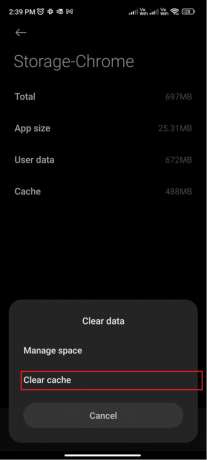
अब, क्रोम ऐप को फिर से लॉन्च करें और जांचें कि क्या त्रुटि अभी नहीं होती है।
यह भी पढ़ें:Android नो कमांड एरर को ठीक करें
विधि 7: Google Chrome को बलपूर्वक रोकें
Google क्रोम से बाहर निकलना और इसे बलपूर्वक बंद करना पूरी तरह से अलग है। यदि आप Google Chrome को बलपूर्वक बंद करते हैं, तो ब्राउज़र के सभी बैकग्राउंड प्रोग्राम और कार्य बंद हो जाएंगे। इसलिए, अगली बार जब आप Google Chrome खोलें, तो आपको सभी प्रोग्रामों को शुरू से लॉन्च करना होगा। ईआरआर पता अगम्य Android को हल करने के लिए नीचे दिए गए चरणों का पालन करें।
1. पर जाए समायोजन आपके मोबाइल पर।

2. फिर, पर टैप करें ऐप्स.
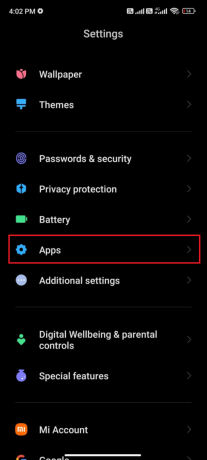
3. फिर, पर टैप करें एप्लिकेशन प्रबंधित और तब क्रोम के रूप में दिखाया।
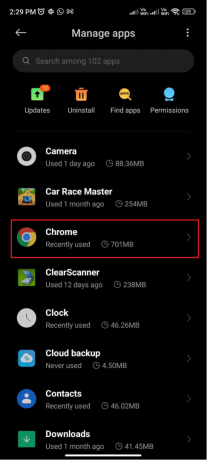
4. अंत में, पर टैप करें जबर्दस्ती बंद करें स्क्रीन के निचले बाएँ कोने पर बटन जैसा दिखाया गया है।

5. अंत में, यदि आपको कोई संकेत मिलता है, तो टैप करके उनकी पुष्टि करें ठीक और आगे बढ़ें।
फिर, क्रोम ऐप को फिर से लॉन्च करें और विरोधी वेब पेज पर नेविगेट करें। जांचें कि क्या त्रुटि हल हो गई है।
विधि 8: Google Chrome को अपडेट करें
कभी-कभी, एक पुराना ऐप परस्पर विरोधी त्रुटियों और ईआरआर पते जैसे क्रोम तक नहीं पहुंच सकता है। इन समस्याओं से बचने के लिए आपको यह देखना होगा कि क्रोम अपने लेटेस्ट वर्जन में अपडेट है या नहीं। Google Chrome अपडेट इंस्टॉल करने के लिए यहां कुछ निर्देश दिए गए हैं।
1. पर थपथपाना खेल स्टोर पर होम स्क्रीन आपके Android का।

2. अब, खोजें क्रोम और परिणाम खोलें।
3. फिर, जांचें कि क्या कोई है अद्यतन विकल्प। यदि नहीं, तो यह इंगित करता है कि आपका ऐप पहले से ही अपने नवीनतम संस्करण में अपडेट हो चुका है।

4. पर टैप करें अद्यतन बटन अगर कोई है।
5. अपडेट के सफल होने तक प्रतीक्षा करें और नवीनतम Chrome ऐप को अभी पुन: लॉन्च करें। जांचें कि क्या आप अब ईआरआर पते पर पहुंचने योग्य क्रोम का सामना कर रहे हैं।
यह भी पढ़ें:कॉल के दौरान Android स्क्रीन के काले होने को ठीक करने के शीर्ष 10 तरीके
विधि 9: Android OS अपडेट करें
आप अपने Android ऑपरेटिंग सिस्टम को अपडेट करके ERR पता अगम्य Android को हल कर सकते हैं। अपडेट को आपके Android पर मोबाइल डेटा का उपयोग करके या वाई-फाई का उपयोग करके स्थापित किया जा सकता है। यह तरीका होगा न केवल क्रोम बल्कि आपके अन्य सभी ऐप्स से जुड़े सभी बग और त्रुटियों को ठीक करने में आपकी सहायता करें उपकरण।
यदि आप अपने Android को अपडेट करने के तरीके पर अटके हुए हैं, तो हमारे गाइड में दिए गए निर्देशों का पालन करें अपने Android फ़ोन पर अपडेट की जाँच करने के 3 तरीके.

एक बार जब आपका Android अपने नवीनतम संस्करण में अपडेट हो जाता है, तो जांचें कि क्या त्रुटि अभी हल हो गई है।
विधि 10: ब्राउज़िंग डेटा साफ़ करें
ब्राउजिंग डेटा और कुकीज जरूरत पड़ने पर वांछित इतिहास पृष्ठ पर नेविगेट करने में आपकी मदद करते हैं। लेकिन, यह फीचर तभी आपकी मदद करता है जब आपके ब्राउजर पर कम कैश स्टोर हो। यदि आपने अपना ब्राउज़िंग डेटा साफ़ नहीं किया है, और अब ERR पता अगम्य Android त्रुटि का सामना कर रहे हैं, तो हमारे गाइड का पालन करें Google क्रोम में कैशे और कुकीज़ कैसे साफ़ करें और निर्देशों को अपने डिवाइस पर लागू करें।

एक बार जब आप अपने डिवाइस पर कैशे, कुकीज और ब्राउजिंग डेटा को साफ कर लेते हैं, तो Google क्रोम को फिर से शुरू करें जैसा कि आपने विधि 1 में किया था और जांचें कि क्या आप अभी ईआरआर पते पर पहुंचने योग्य त्रुटि का सामना कर रहे हैं।
विधि 11: क्रोम डीएनएस कैश साफ़ करें
Chrome ब्राउज़र आपके द्वारा विज़िट किए जाने वाले प्रत्येक वेबपृष्ठ पर डोमेन नाम सर्वर जानकारी संग्रहीत करेगा. यदि यह कैश आपके सामान्य ब्राउज़िंग कार्यों में हस्तक्षेप कर रहा है, तो आप नीचे दिए गए निर्देश के अनुसार DNS कैश को फ्लश करने का प्रयास कर सकते हैं।
1. क्रोम में एक नया टैब खोलें।
2. अब, टाइप करें chrome://net-internals/#dns एड्रेस बार में और हिट करें प्रवेश करना आपके कीबोर्ड पर।
3. फिर, पर टैप करें होस्ट कैश साफ़ करें बटन जैसा दिखाया गया है।

डीएनएस कैश रीसेट आपको पहले देखी गई वेबसाइटों की एक नई शुरुआत देगा। तो, यह निश्चित रूप से आपके Android पर ईआरआर पता अगम्य मोबाइल त्रुटि को ठीक कर देगा।
यह भी पढ़ें:ADB डिवाइस अनधिकृत संदेश को बायपास कैसे करें
विधि 12: प्रीलोडिंग के लिए DNS पूर्वानुमान अक्षम करें
डीएनएस भविष्यवाणी आपके ब्राउज़र की एक विशेषता है जो ब्राउज़र को आपके द्वारा खोज शुरू करने वाली किसी भी वेबसाइट के डोमेन नाम सिस्टम की भविष्यवाणी करने में मदद करती है। हालांकि यह तेजी से ब्राउज़िंग में मदद करता है, यह कभी-कभी ब्राउज़र को भ्रमित कर सकता है और आपके डिवाइस पर ईआरआर पता अगम्य वाईफाई त्रुटि का कारण बन सकता है। प्रीलोडिंग के लिए DNS पूर्वानुमान सुविधा को अक्षम करने के लिए नीचे दिए गए निर्देशों का पालन करें।
1. शुरू करना गूगल क्रोम और फिर जाओ समायोजन.
2. अब, पर टैप करें गोपनीयता और सुरक्षा.
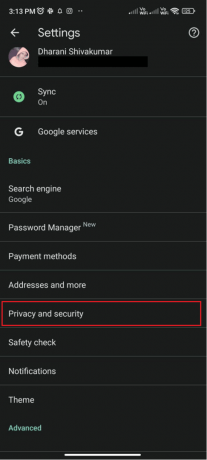
3. फिर, स्क्रीन को नीचे स्क्रॉल करें और पर टैप करें प्रीलोड पृष्ठ समायोजन।

4. अंत में, आप या तो चुन सकते हैं मानक प्रीलोडिंग या कोई प्रीलोडिंग नहीं ईआरआर पता अगम्य त्रुटि को ठीक करने के लिए।

अक्सर पूछे जाने वाले प्रश्न (एफएक्यू)
Q1। पता अगम्य क्यों है?
उत्तर. आपके डिवाइस पर ईआरआर पता अगम्य मोबाइल त्रुटि के कुछ संभावित कारण यहां दिए गए हैं। कभी-कभी, जब आप गलती से गलत यूआरएल दर्ज करते हैं, क्योंकि यह अमान्य है, क्रोम वेबसाइट से कनेक्ट नहीं हो सका और यह अगम्य त्रुटि को फेंक देता है। राउटर समस्याएँ, प्रॉक्सी कनेक्शन समस्याएँ, DNS कैश समस्याएँ या यदि आपका इंटरनेट कनेक्शन किसी वेबसाइट को लोड करने के लिए बहुत धीमा है, तो स्क्रीन पर ईआरआर पता अगम्य Android त्रुटि दिखाई देती है।
Q2। मैं त्रुटि पता कैसे ठीक करूं पहुंच से बाहर?
उत्तर. यहां कुछ सामान्य समस्या निवारण विधियां दी गई हैं जो ईआरआर पता अगम्य क्रोम को ठीक करने में आपकी सहायता करेंगी।
अपने ब्राउज़र और अपने इंटरनेट कनेक्शन को पुनरारंभ करें, क्रोम को अपडेट करें, ब्राउज़िंग डेटा साफ़ करें, क्रोम डीएनएस कैश साफ़ करें, क्रोम में डीएनएस पूर्वानुमान सुविधा को अक्षम करें।
अनुशंसित:
- एचपी सॉफ्टवेयर फ्रेमवर्क को ठीक करने के 6 तरीके स्थापित नहीं हैं
- इस पेज की स्क्रिप्ट में आई एरर को ठीक करें
- Android पर USB डिबगिंग कैसे बंद करें
- Android शो के लिए Google को ऑफ़लाइन समस्या को ठीक करें
तो यह बात है! फिक्सिंग में यह गाइड आपके लिए उपयोगी लग सकता है ईआरआर पता पहुंच से बाहर Android आपके डिवाइस पर त्रुटि। हमें आपसे यह सुनना अच्छा लगेगा कि किस समस्या निवारण विधि ने आपके डिवाइस पर समस्या को ठीक करने में मदद की है। इसके अलावा, यदि कोई अन्य हैक है जो इस त्रुटि को ठीक करने में मदद करता है जिसका उल्लेख यहां नहीं किया गया है, तो कृपया हमें सुझाव दें। यदि आपके कोई प्रश्न या सुझाव हैं, तो उन्हें टिप्पणी अनुभाग में छोड़ दें।



